Stereoskopie
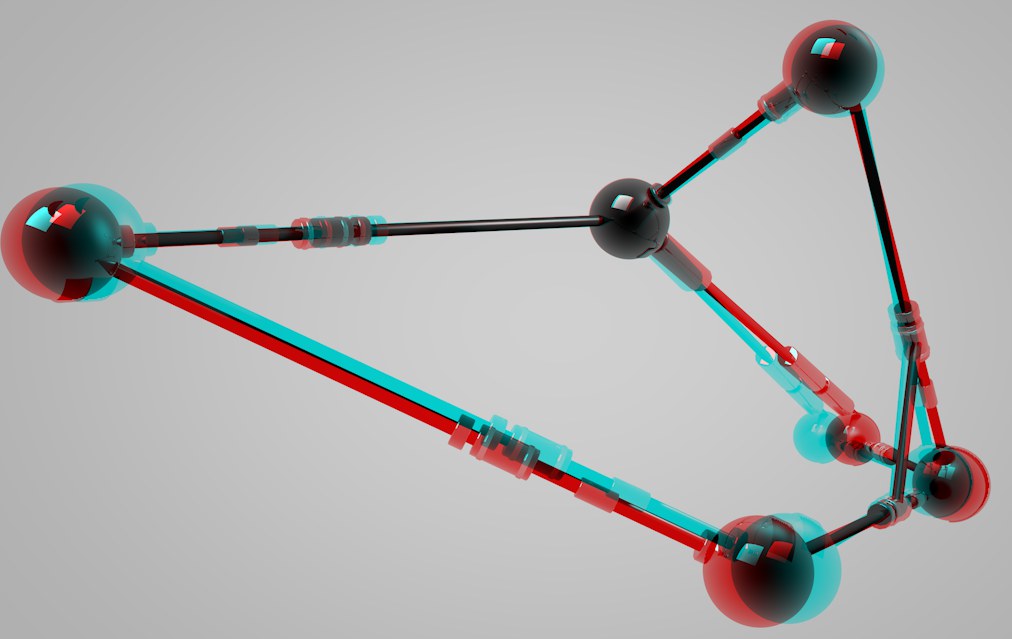 Mit einer 3D-Anaglyphen-Brille (Rot-Cyan) wirkt dieses Bild zum Anfassen räumlich.
Mit einer 3D-Anaglyphen-Brille (Rot-Cyan) wirkt dieses Bild zum Anfassen räumlich.Im Laufe der Jahre gab es schon öfter Ansätze, Bilder, Filme und Videos dreidimensional darzustellen. In jüngster Zeit ist –ausgehend von den vielen 3D-Kinostreifen – mal wieder ein besonderer 3D-Boom zu beobachten. Die Ursache liegt wohl u.a. darin begründet, dass es die fortschreitende Technik heutzutage ermöglicht, 3D-Bilder und -Filme farbecht und für das menschliche Auge ermüdungsfrei zu zeigen.
Den meisten Verfahren gemeinsam ist das grundsätzliche Aufnehmen zweier Bilder der gleichen Szenerie aus minimal unterschiedlichen Perspektiven (nämlich dem linken und dem rechten "Auge"). Diese 2 Bilder müssen dem menschlichen Betrachter dann derart präsentiert werden, dass sein linkes Auge auch nur das linke Bild und entsprechend das rechte Auge auch nur das rechte Bild zu sehen bekommt (das wird mit Brillen unterschiedlicher Funktionsweise realisiert). Der Rest geht quasi automatisch: das Gehirn setzt aus diesen beiden Bildern ein räumliches "Bild" zusammen.
Cinema 4D bietet sich für eine solche Aufgabe natürlich an. Ist es hier doch ein Leichtes, beliebig Kameras zu platzieren, um Szenen aus allen möglichen Blickwinkeln abzubilden.
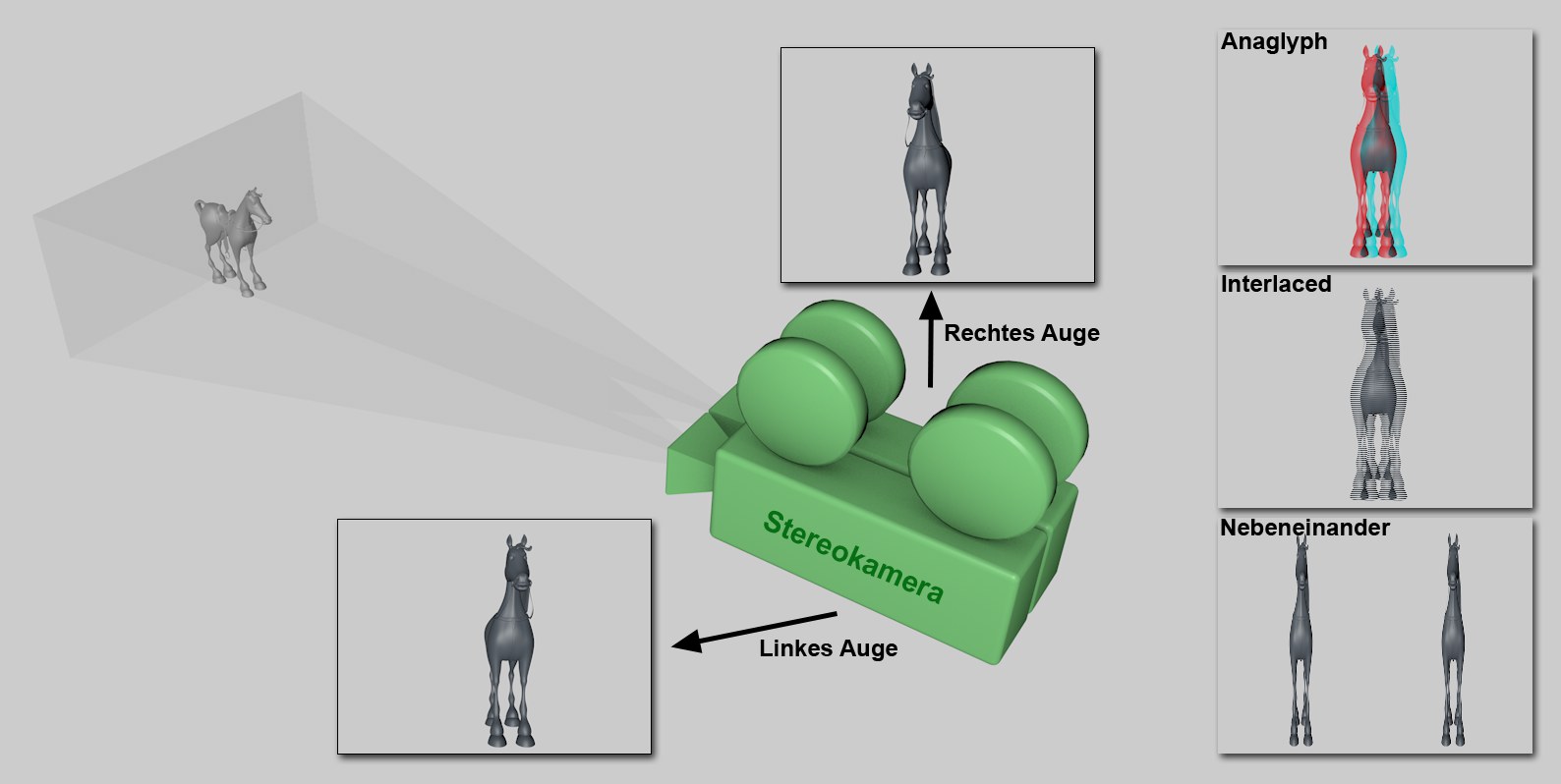 Aus 2 perspektivisch unterschiedlichen Bildern wird ein Stereobild zusammengesetzt.
Aus 2 perspektivisch unterschiedlichen Bildern wird ein Stereobild zusammengesetzt.In Cinema 4D werden folgende Verfahren unterstützt:
Anaglyph (Rendern und Editor): Dies ist das bekannteste Verfahren, was schon in den 50er Jahren in Kinovorführungen Verwendung fand. Durch 2-farbige Brillengläser (früher rot-grün, heute zumeist rot-cyan) wird das Bild farbmäßig aufgetrennt. Vorteile: einfach, billige Brillen. Nachteile: Farbwiedergabe ist teilweise stark eingeschränkt
Shutter (nur Editor): Das qualitativ hochwertigste Verfahren, das mittels einer speziellen Brille mit dem Monitor synchronisiert abwechselnd Bilder für das linke bzw. rechte Auge freischaltet. Vorteile: beste Bildqualität, farbechte Wiedergabe. Nachteile: teuer (spezielle Hardware nötig, Monitor sollte 120 Hz Bildwiederholrate haben).
Interlaced (Rendern und Editor): Hierfür werden ein Monitor mit Polarisationsfilter und eine Brille mit polarisierenden Gläsern benötigt. Da beide Bilder in einem einzigen kodiert werden (linkes Auge z.B. alle geraden, rechtes Auge alle ungeraden Zeilen), halbiert sich die Auflösung. Vorteile: preiswerte Brillen, gute Farbwiedergabe. Nachteile: Spezialmonitore nötig, reduzierte Auflösung.
Seite an Seite (Rendern und Editor): Hierbei werden linkes und rechtes Bild jeweils gestaucht und in ein normalformatiges Bild gequetscht. Einige Fernsehsender verwenden diese Technik für HD-3D, weil die Übertragungsbandbreite der normalen HD-Bandbreite entspricht. Das Endgerät muss dann diese Doppelbilder dekodieren können und nacheinander (meist in Verbindung mit einer Shutterbrille) darstellen. Nachteile: reduzierte Auflösung, teure Technik (spezielle Hardware nötig).
Autostereoskopie: Für weitergehende autostereoskopische Verfahren können innerhalb des durch den Kameraparameter Augenabstand vorgegebenen Ansicht für das linke und das rechte Auge beliebig viele dazwischen angeordnete Ansichten herausgerendert werden (die autostereoskopischen Parameter (Kanäle) finden Sie in den Rendervoreinstellungen unter "Stereoskopie").
In Cinema 4D kann die Szene sowohl stereoskopisch im Editor (hierzu wird eine 3D-Anaglyphen-Brille, bzw. spezielle Hardware inkl. Shutter-Brille benötigt) angezeigt werden, als auch stereoskopisch per Rendern ausgegeben werden.
Stereoskopie in Cinema 4D ist folgendermaßen realisiert:
- Die Voraussetzungen zum Aufnehmen einer Szene befinden sich in den Kameraeinstellungen im Tab Stereoskopie. Diese Kamera muss logischerweise in die entsprechende Ansicht eingeklinkt sein.
- Soll die Ansicht stereoskopisch dargestellt werden, so muss in der entsprechenden Ansicht die Option
 Stereoskopie
Stereoskopie - Soll stereoskopisch gerendert werden, so finden Sie im Tab "Stereoskopie" der Rendervoreinstellungen einige Einstellungen, wie die Doppelbilder kodiert und gespeichert werden sollen.
- Im Bild-Manager finden Sie im Tab "Stereoskopie" ein Auswahlmenü, mit dem Sie angeben, was genau (z.B. das Stereobild oder nur das Bild fürs linke Auge) im Bild-Manager angezeigt werden soll. Hier kann auch ein interaktives Anpassen der beiden Kameraansichten zu einem stereoskopischen Bild erfolgen.
- Seit Cinema 4D R19 ist eine sphärische Kamera (360°-Rundumsicht) integriert. Diese hat spezielle Einstellungen für die Stereoskopie (deren Perspektive kann aber selbst nicht im Editor angezeigt werden).
Es kann nicht stereoskopisch im Editor gerendert werden.
Berechne stereoskopisches Bild
Hier definieren Sie, wie die stereoskopischen Bilder gerendert (und was später im Bild-Manager angezeigt werden kann) und gespeichert werden (ob sie gespeichert werden, entscheidet zunächst einzig und allein die Option Speichern der Rendervoreinstellungen).
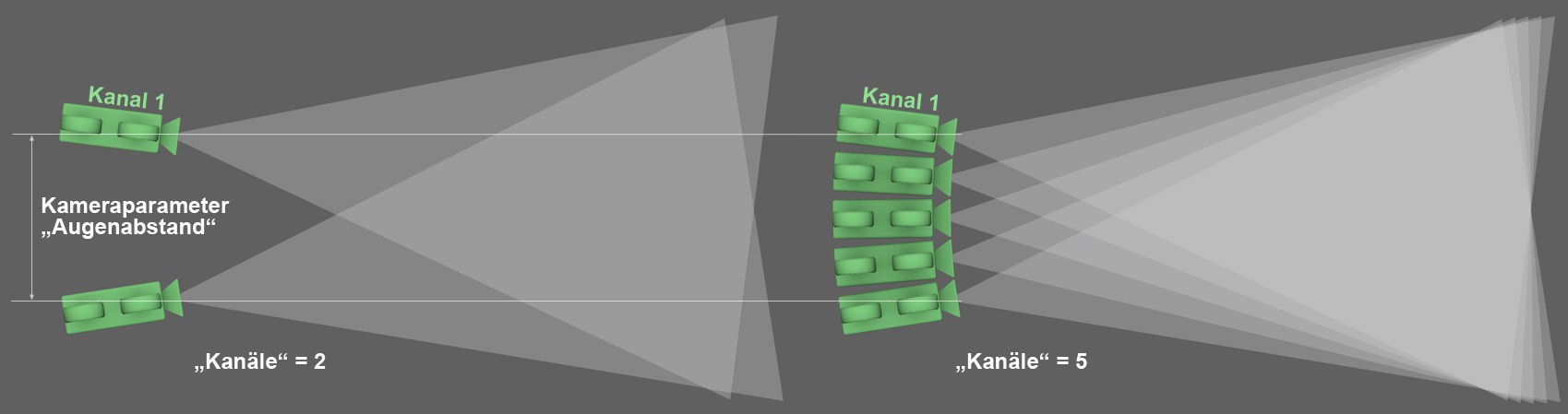 Links stereoskopisches Verfahren (Kanäle = 2), rechts mehrkanaliges Verfahren (Kanäle = 5).
Links stereoskopisches Verfahren (Kanäle = 2), rechts mehrkanaliges Verfahren (Kanäle = 5).Im Gegensatz zum stereoskopischen Verfahren, was mit 2 Kameraperspektiven auskommt, können Sie mit mehrkanaligen Verfahren auch zusätzliche Kameraperspektiven herausrendern, die als Kanäle (bzw. "Streams") dann außerhalb von Cinema 4D mit entsprechender Software aufbereitet werden müssen. Autostereoskopische Abspielgeräte sorgen dann dafür, dass der Betrachter jeweils 2 passende Kanäle zu Gesicht bekommt (die je nach Betrachtungsstandort wechseln können).
In Abhängigkeit von Kanäle werden mehrere Ansichten gerendert. Kanal 1 ist dann stets die linke Augensicht, während Kanal X die rechte Augensicht repräsentiert. Wenn Kanäle größer als 2 ist, werden zwischen diesen beiden Ansichten weitere Ansichten berechnet. Wählen Sie diesen Modus, wenn Sie das stereoskopische Bild nachträglich (entweder im Bild-Manager oder mit externen Programmen) erstellen wollen.
Kombiniertes stereoskopisches Bild
Aus der linken und rechten Augensicht wird ausschließlich ein stereokopisches Bild berechnet und keine weiteren Kanäle. Das ist der Modus, den Sie normalerweise benötigen.
Einzelne Kanäle und kombiniertes Bild
Neben der linken und rechten Augensicht (bzw. zusätzlich beliebig vielen Zwischenperspektivbildern) wird ein aus diesen kombiniertes, stereoskopisches Bild berechnet.
Es wird nur der bei Einzelkanal definierte Kanal berechnet. Dieser Modus ist dann zu empfehlen, wenn Sie – aus welchen Gründen auch immer – nur eine einzelne Kamerasicht benötigen.
Wenn bei Berechne stereoskopische Bilder Einzelkanal eingestellt ist, können Sie hier definieren, welcher Kanal das sein soll. 1 ist stets die linke Augensicht, während der bei Kanäle eingestellte Wert die rechte Augensicht ist. Werte dazwischen sind dann entsprechend dazwischen liegende Ansichten, so wie bei Platzierung beschrieben.
Soll zusätzlich zu den stereoskopischen (bzw. autostereoskopischen) Ansichten auch die normale Kameraansicht (also die Kamerasicht, die der im Kamera-Koordinaten-Tab definierten entspricht) berechnet werden, so aktivieren Sie diese Option.
Verwende Verzeichnis zum Speichern
Ist die Option aktiviert, werden die einzelnen Kanäle ("Kanal Links", "Kanal Rechts" bzw. alphabetisch durchnummeriert bei mehr als 2 Kanälen) sowie das Stereobild ("Kanal kombiniert") jeweils in eigenen Verzeichnissen an dem im Tab "Speichern" definierten Pfad gespeichert. Den Dateinamen werden zusätzlich die gleichen Verzeichnisnamen vorangestellt.
Das Monobild wird dagegen in keinem Extraverzeichnis gespeichert.
Hier können Sie eine beliebige Anzahl von Kanälen (= Zwischenkameras) einstellen. Wie diese Kameras angeordnet werden, ist beim Kameraparameter Platzierung beschrieben.
Dies ist das bekannteste Verfahren, was schon in den 50er Jahren in Kinovorführungen Verwendung fand. Durch 2-farbige Brillengläser (früher rot-grün, heute zumeist rot-cyan) wird das Bild farbmäßig aufgetrennt. Vorteile: einfach, billige Brillen. Nachteile: Farbwiedergabe ist teilweise stark eingeschränkt
Hierbei werden linkes und rechtes Bild jeweils gestaucht und in ein normalformatiges Bild gequetscht. Einige Fernsehsender verwenden diese Technik für HD-3D, weil die Übertragungsbandbreite der normalen HD-Bandbreite entspricht. Das Endgerät muss dann diese Doppelbilder dekodieren können und nacheinander (meist in Verbindung mit einer Shutterbrille) darstellen. Nachteile: reduzierte Auflösung, teure Technik (spezielle Hardware nötig).
Hierfür werden ein Monitor mit Polarisationsfilter und eine Brille mit polarisierenden Gläsern benötigt. Da beide Bilder in einem einzigen kodiert werden (linkes Auge z.B. alle geraden, rechtes Auge alle ungeraden Zeilen), halbiert sich die Auflösung. Vorteile: preiswerte Brillen, gute Farbwiedergabe. Nachteile: Spezialmonitore nötig, reduzierte Auflösung.
Zusätzliche Parallaxe (Pixel) [0..2147483647]
Hiermit verschieben Sie die Teilbilder um den eingestellten Wert in Pixeln. Damit kann der Stereoeffekt verstärkt werden.
Hiermit werden die Bilder für das linke bzw. rechte Auge vertauscht.
![]() Anaglyph
Anaglyph
Für den Modus Anaglyph kann hier die Farbe der stereoskopischen Farbkodierung eingestellt werden. Die beiden Farben sollten der zweifarbigen 3D-Anaglyphenbrille, die sich auf Ihrer Nase befindet, entsprechen. Wenn Ihnen von Ihrem Kunden keine Farben vorgegeben sind, so verwenden Sie Rot-Cyan. Dies ist die gängigste Farbkombination und kann gegenüber den Primärfarbenkombinationen (Rot-Grün und Rot-Blau) einige Farben darstellen.
Mit Eigene Farben können Sie Ihre höchst individuelle Farbkombination einstellen (allerdings wird es dann schwierig, eine passende Brille zu finden).
Ist unter Methode etwas anderes als Voll definiert, kann nur jeweils die linke Farbe eingestellt werden. Als rechte Farbe wird dann automatisch die Komplementärfarbe verwendet.
Hier können individuelle Farben für die stereoskopische Farbkodierung eingestellt werden (System muss dabei auf Eigene stehen). Die linke Farbe muss dabei dem linken Brillenglas entsprechen.
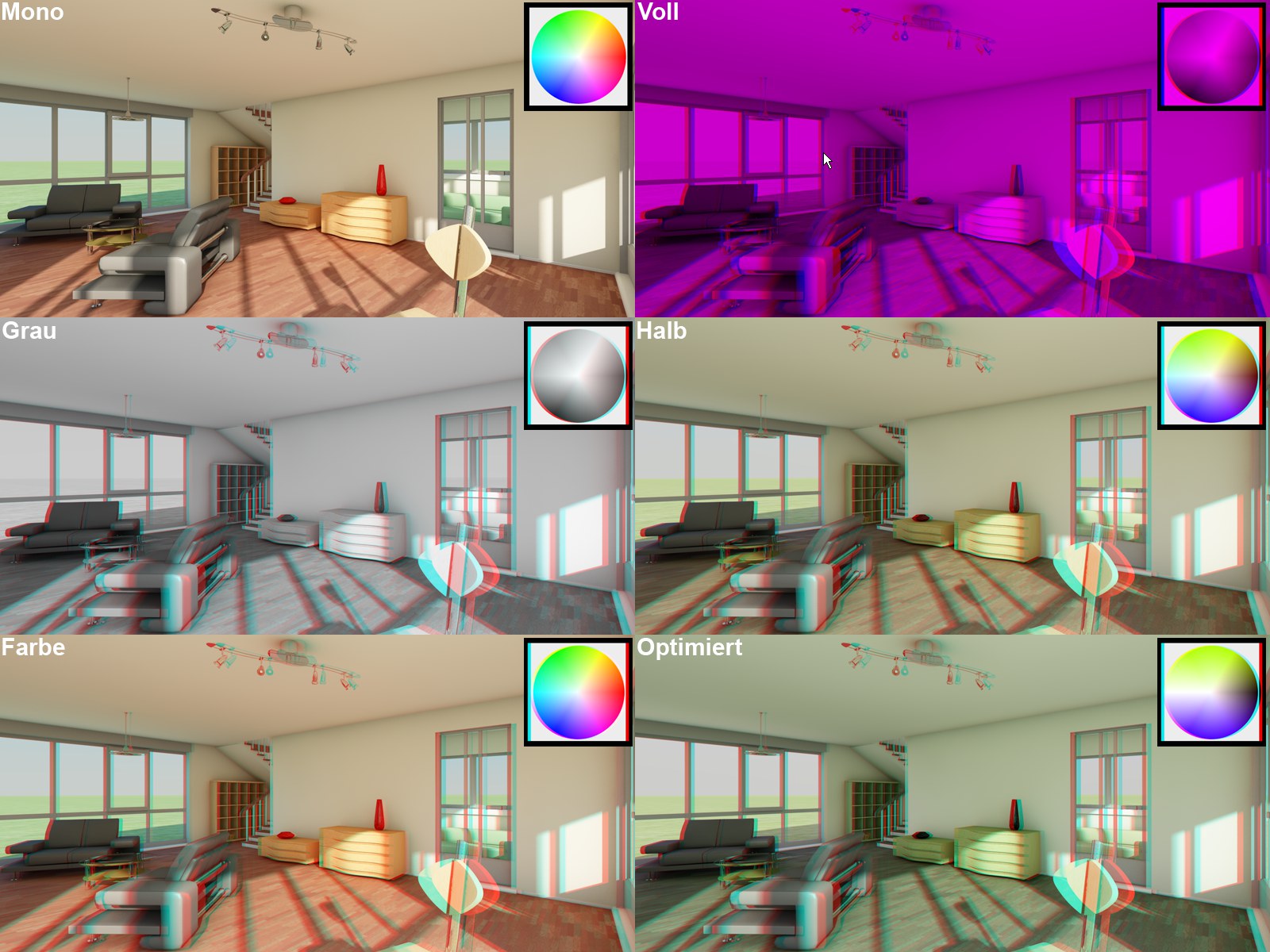 Die verschiedenen Methoden (Voll mit Anaglyphenfarbe Rot-Blau). Models by DOSCH Design.
Die verschiedenen Methoden (Voll mit Anaglyphenfarbe Rot-Blau). Models by DOSCH Design.Mit den Einstellungen dieses Parameters können Sie Einfluss auf die Farbgebung des stereoskopischen Bildes nehmen. Problematisch beim Anaglyphenverfahren ist die Farbverfälschung der Ursprungsszene. Manche Farben können überhaupt nicht ermüdungsfrei für das Auge dargestelt werden (Rot bei Rot-Cyan-Kodierung). Empfohlen wird die Einstellung Optimiert, da diese durch einige Tricks das angenehmste "Seherlebnis" bietet.
Bei Rot-Blau und Rot-Grün sollte Methode auf Voll stehen.
Die folgende Liste ist näherungsweise nach Qualität der zu erwartenden Anaglyphenbilder geordnet. Schlechteste zuerst, beste am Ende.
Die älteste (und schlechteste) Methode der Anaglyphendarstellung, da die Darstellung dunkel und nur einfarbig ist. Dieser Modus ist für die Anaglyphensysteme Rot-Blau und Rot-Grün vorgesehen.
Hiermit erscheint das Anaglyphenbild durch die Brille betrachtet als Graustufenbild (nicht geeignet für Rot-Blau und Rot-Grün). Hellere Darstellung als Voll.
Diese beiden Modi erlauben im Vergleich zu den beiden vorher beschriebenen eine eingeschränkte Farbwiedergabe. Für das gängige Rot-Cyan können blaue, grüne und gelbe Farbtöne ganz gut wiedergegeben werden. Bei Farbe kann es zur sog. "Retinalen Rivalität" kommen, d.h. bei roten Farbflächen (Rot-Cyan) meldet das linke Auge maximale Intensität ans Gehirn, während das rechte "schwarz" sieht. Das ergibt einen irritierenden, anstrengenden Anblick (in obiger Abbildung gut bei der roten Vase zu beobachten). Dieser Effekt kann abgemildert werden, indem Sie Halb wählen. Allerdings wird dann Rot dermaßen abgedunkelt, dass man es auch mit viel Fantasie nicht mehr als solches wahrnehmen kann.
Dieser Modus ähnelt dem Halb-Modus, ergibt jedoch etwas bessere Farben und minimiert den Effekt der retinalen Rivalität (s. vorherigen Absatz).
![]() Seite an Seite
Seite an Seite
Im Modus Seite an Seite definieren Sie hier, ob die beiden Teilbilder in ihrer Gänze nebeneinander (Horizontal) oder übereinander (Vertikal) angeordnet werden sollen.
Links spiegeln X
Links spiegeln Y
Rechts spiegeln X
Rechts spiegeln Y
Im Modus Seite an Seite können Sie hier die beiden Teilbilder jeweils in X- und Y-Richtung spiegeln.
![]() Interlaced
Interlaced
Im Modus Interlaced können Sie hier zusätzlich einstellen, ob die Kodierung mittels verschobener Zeilen (Horizontal) oder Spalten (Vertikal) vorgenommen werden soll. Außerdem gibt es noch eine Kombination beider Methoden namens Schachbrett.
Einige Regeln für gute stereoskopische Bilder
Es gibt eine Reihe von Regeln für das Erstellen von stereoskopischen Bildern. Das ist notwendig, damit diese komfortabel betrachtet werden können, ohne dass es zu unwirklichen Effekten kommt, oder sich das Auge des Betrachters zu sehr anstrengen muss. Beachten Sie deshalb die folgenden Richtlinien.
- Schärfentiefe: es wird allgemein empfohlen, eine große Schärfentiefe (also wenig Unschärfe) zu verwenden. Eine gängige 2D-Technik ist es, den Hintergrund durch eine kleine Schärfentiefe aus dem Fokus zu nehmen. Eine unscharfe Wand hinter einem scharfen Objekt lässt diese flach erscheinen. Solcherlei Techniken stehen im Gegensatz zu stereoskopischen Techniken.
- Betrachtungsabstand: Der 3D-Effekt ist stark davon abhängig, wie weit ein Betrachter sich von der Projektionsebene (Monitor, Leinwand, Papier) entfernt befindet. Je weiter weg sich der Betrachter von der Projektionsebene befindet, desto stärker ist der 3D-Effekt (der empfundene Tiefeneindruck zwischen einem nahen und einem weiter entfernten Objekt)! Das sollte beim Erstellen einer Stereoszene beachtet werden.
- Ghosting nennt man es, wenn das eine Auge Bildinformationen des anderen Auges wahrnimmt (dies führt zu Irritationen). Das passiert besonders auffällig bei starken Kontrasten im Bild (vor allem Anaglyphen sind hier anfällig). Vermeiden Sie also so weit möglich, solcherlei Kontraste in Ihren Bildern. Möglichst kleine Parallaxen minmieren das Ghosting ebenfalls.
- Oft wirkt es für das Auge störend, wenn Objekte vom Rand des Bildes abgeschnitten werden (wenn diese nicht auf der Projektionsebene liegen). Da aber eigentlich immer irgendwas am Rand des Bildes liegt, sollte nicht unbedingt das wichtigste Objekt der Szene, was gerade im Aufmerksamkeitsfokus liegt, abgeschnitten werden.
- Bei Videos ist es wichtig, dem Auge bei starken Parallaxeänderungen (zwischen verschiedenen Einstellungen) Zeit zu geben, sich darauf einzustellen. Kurze, schnelle Schnitte sind dann nicht gefragt.
- Vermeiden Sie Übertreibungen: ständig auf den Zuschauer zufliegende Kettensägen oder dergleichen ist auf Dauer anstrengend. Gebrauchen Sie solche "Gimmicks" überlegt.
- Lesen Sie sich die Stereoskopie-Parameterbeschreibungen der Kamera und der Ansicht durch; Sie finden dort auch noch einige Regeln, die es zu beachten gilt.
Wie Sie sehen, ist das Erstellen (von guten) stereoskopischen Bildern eine kleine Wissenschaft für sich, wo so einiges beachtet werden muss. Aber gilt das nicht für alle Fachbereiche?
Beachten Sie, dass Unterobjekte von Stereo-Kameras nicht in Stereo gerendert werden können.